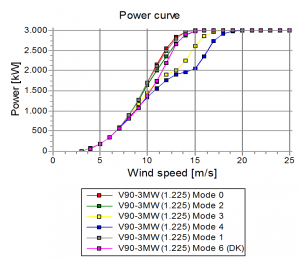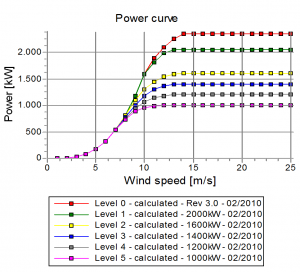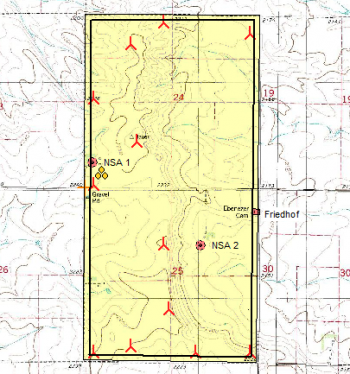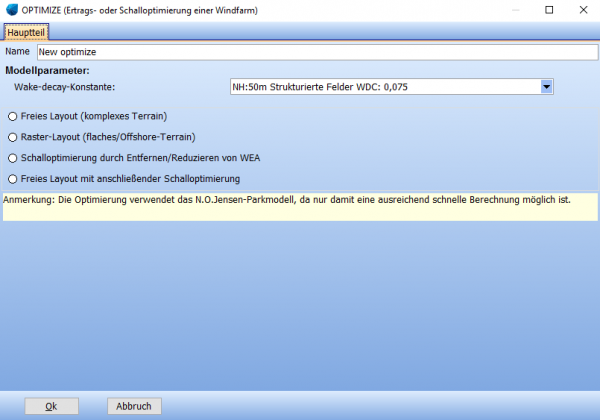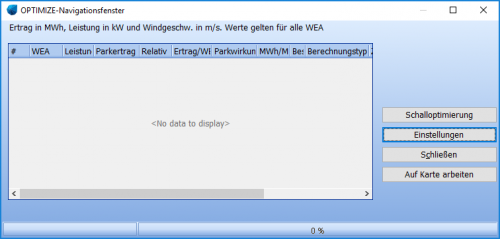OPTIMIZE Classic: Schalloptimierung durch Entfernen/Reduzieren von WEA
Kurzanleitung
- Etablieren Sie ein WEA-Flächen-Objekt und definieren Sie auf der Karte die für die WEA zur Verfügung stehenden Flächen
- Definieren Sie Schall-Immissionsorte und geben Sie die Immissionsrichtwerte an
- Definieren Sie ein WEA-Layout und erstellen Sie für WEA, für die eine Schallreduktion möglich sein soll, passende Kombinationen von Schall- und Leistungsdaten. Verwenden Sie hierfür ggf. Ausgewählte Objekte bearbeiten
- Starten Sie das Modul OPTIMIZE Classic und wählen Sie Schalloptimierung durch entfernen/reduzieren von WEA
- Wenn Sie dem Layout neue WEA hinzufügen möchten, wählen Sie einen WEA-Typ mit passenden Kombinationen von Schall- und Leistungsdaten aus und wählen Sie ein Schallberechnungs-Modell. Verlassen Sie die Berechnungseinstellungen mit Ok.
- Starten Sie die Schalloptimierung
- Schließen Sie das Navigationsfenster mit Ok.
- Tipp: Verwenden Sie die Füllen-Funktion des WEA-Flächen-Objekts, um ein sehr dichtes Layout zu erzeugen und nutzen Sie danach die Schalloptimierung, um solange WEA zu entfernen, bis die Richtwerte eingehalten werden.
Eine häufige Einschränkung für ein Windparklayout sind die Lärmimmissionen an benachbarten Gebäuden. Tatsächlich ist die Energieoptimierung in vielen Fällen fast irrelevant im Vergleich zur Schallproblematik. WEA-Schall im Allgemeinen wird auf der Seite DECIBEL behandelt.
Leider kann in den Energieoptimierungsläufen nicht für jedes getestete Layout eine Schallberechnung durchgeführt werden – dies würde eine bereits jetzt zeitaufwändige Berechnung inakzeptabel langsam machen.
Stattdessen lassen sich in WindPRO einige Teillösungen umsetzen.
Eine sehr nützliche Methode ist es, die Interaktiven Isophonen (DECIBEL-Modul) zu verwenden, um das Layout manuell zu optimieren. Eine derartige Prozedur könnte nach einer Energieoptimierung oder dem Automatischen Füllen angewendet werden, um ein Anfangslayout zu erhalten.
Eine zweite Option, die unten erläutert wird, ist es, eine Schalloptimierung eines festen Layouts durchzuführen. Da die meisten WEA-Typen schalloptimiert (auf Kosten der Produktion) betrieben werden können, können so Layouts, die ansonsten aufgrund von Schalleinschränkungen nicht umsetzbar wären, möglich werden. Die Schalloptimierung in WindPRO findet die beste Möglichkeit, die Emissionen zu begrenzen bei minimaler Produktionseinbuße.
Schallreduzierte WEA
Aktuelle WEA können in der Regel auf Kosten der Produktion schalloptimiert betrieben werden ("Schalloptimierte Betriebsmodi"). Der Ertragsoptimierte Betriebsmodus wird in WindPRO "Level 0" genannt und ist der Standardzustand einer WEA, die auf der Karte platziert wird.
Es gibt zwei Strategien, um die Schallemissionen zu reduzieren, nämlich Reduktion von sowohl Leistung als auch Drehzahl, oder nur Reduktion der Drehzahl. Welche Variante mit welchem WEA-Typ möglich ist, hängt von deren elektrischen Eigenschaften ab.
Die Schalldatenauswahl für den Zweck Optimierung findet in den Eigenschaften eines WEA-Objekts statt, indem ein Satz von Leistungs-/Schall-Paaren ausgewählt wird. Dies kann für alle WEA identisch oder für jede WEA individuell geschehen. Verwendet werden für jede WEA nur die Leistungs-/Schall-Paare, die im jeweils ausgewählten Satz enthalten sind.
Schall-Immissionsorte
Für die Optimierung müssen Schall-Immissionsorte auf der Karte definiert werden; siehe hierzu die verlinkte Seite.
OPTIMIZE Classic verwendet Schall-Immissionsorte auf sichtbaren Layern, es kann also notwendig sein, die Schall-Immissionsorte sinnvoll auf Layern zu organisieren. Wenn z.B. eine Schallreduktionsstrategie für Tags und eine für Nachts gilt, können zwei ansonsten identische Sets Schall-Immissionsorte, die aber unterschiedliche Immissionsrichtwerte haben, auf unterschiedlichen Layern liegen.
Im Beispiel unten gibt es drei Schall-Immissionsorte – zwei Wohnhäuser und ein Friedhof. Das gegebene Layout ist das Ergebnis der Energieoptimierung. Beachten Sie, dass das Layout ohne Mindestabstände zu den Wohngebäuden berechnet wurde, so dass sich eine ungünstige Ausgangslage ergibt.
Schalloptimierung – Einstellungen
Wenn noch kein zu prüfendes Layout vorhanden ist, verwenden Sie ggf. die Füllen-Funktion des WEA-Flächen-Objekts, um ein erstes Layout zu erzeugen. Dabei muss die Fläche mit WEA gefüllt werden, bei denen die Schalldatenauswahl für den Zweck Optimierung erfolgt ist (siehe hier, Ende des Abschnitts).
Doppelklicken Sie im Modulfenster, Gruppe Optmierung, das Modul OPTIMIZE Classic.
Wählen Sie den Berechnungstyp Schalloptimierung durch entfernen/reduzieren von WEA.
Gehen Sie weiter zum Register Freies Layout
Wählen Sie das WEA-Flächen-Objekt, wenn mehrere vorhanden sind.
Die Option Automatische Erzeugung neuer WEA hat bei diesem Optimierungsmodus keine Funktion.
Wählen Sie das korrekte Schallberechnungs-Modell und starten Sie die Optimierung mit Ok. Wie bei den anderen Optimierungen öffnet sich das OPTIMIZE Classic-Navigationsfenster.
Schalloptimierung startet die Schalloptimierung wie hier unter der Überschrift Methode C beschrieben.
Eine neue Zeile im OPTIMIZE Classic-Navigationsfenster informiert über die resultierende WEA-Anzahl.
Für die WEA-Objekte, für die schallreduzierte Modi nötig sind, sind die entsprechenden Datensätze nun ausgewählt. Für eine übersichtliche Darstellung rechtsklicken Sie auf die Ergebniszeile und wählen Sie Details/Grafiken. In der Detailtabelle sind die reduzierten Modi angegeben.